Khả năng quản lý và sắp xếp cửa sổ ứng dụng trên màn hình là một yếu tố then chốt giúp tối ưu hóa hiệu suất làm việc. Trong cuộc đua này, cả Windows với Snap Layouts và macOS với Window Tiling đều đã có những bước tiến đáng kể. Tuy nhiên, dù macOS đã cải thiện đáng kể trải nghiệm chia màn hình mà không cần ứng dụng bên thứ ba, Windows 11 vẫn giữ vững vị thế dẫn đầu với nhiều ưu điểm vượt trội. Hãy cùng thuthuathot.com đi sâu vào phân tích để xem ai mới là “vua đa nhiệm” thực sự trong thế giới công nghệ.
Windows Cung Cấp Nhiều Bố Cục Chia Màn Hình Hơn
Không thể phủ nhận rằng Window Tiling trên macOS Sequoia là một bước tiến đột phá cho người dùng Apple, giúp sắp xếp cửa sổ dễ dàng hơn bao giờ hết. Tuy nhiên, Apple vẫn chưa thực sự mang lại nhiều tùy chọn chia màn hình đa dạng như Windows.
macOS cho phép bạn chia màn hình thành hai cửa sổ cạnh nhau, xếp chồng lên nhau, hoặc đặt mỗi cửa sổ vào một góc (tổng cộng bốn). Thậm chí, bạn có thể sắp xếp một cửa sổ dọc lớn bên cạnh hai cửa sổ nhỏ hơn, giúp hiển thị ba cửa sổ cùng lúc trên màn hình.
Windows không chỉ có tất cả các tùy chọn đó mà còn bổ sung thêm nhiều lựa chọn khác. Bạn có thể sắp xếp ba cửa sổ thành ba cột bằng nhau, hoặc chia hai cửa sổ với một cửa sổ chiếm 75% màn hình và cửa sổ còn lại chiếm 25%. Một bố cục cực kỳ hữu ích khác là sắp xếp một cột nhỏ ở mỗi bên của một cửa sổ trung tâm lớn, rất tiện lợi cho các dự án cần nghiên cứu chuyên sâu. Điều thú vị là số lượng tùy chọn có thể thay đổi tùy thuộc vào kích thước và độ phân giải màn hình của bạn.
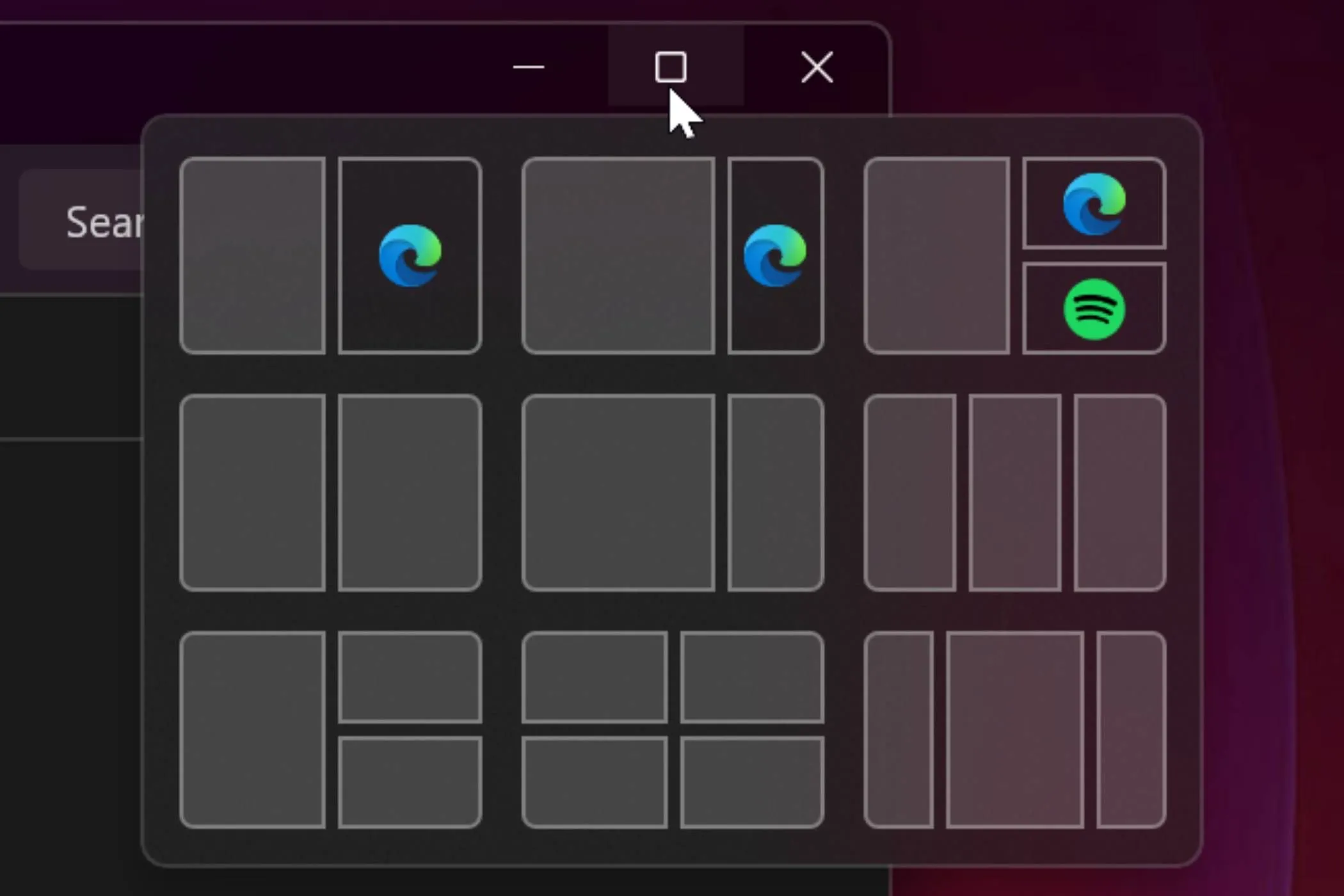 Các bố cục chia màn hình (Snap Layouts) đa dạng trên Windows 11 được hiển thị ở góc ứng dụng
Các bố cục chia màn hình (Snap Layouts) đa dạng trên Windows 11 được hiển thị ở góc ứng dụng
Điểm nổi bật thực sự của Windows nằm ở khả năng tạo các bố cục Snap Layouts tùy chỉnh thông qua Fancy Zones, một tính năng thuộc PowerToys. PowerToys là bộ công cụ miễn phí do Microsoft cung cấp cho tất cả người dùng Windows, mở ra cánh cửa cho việc cá nhân hóa không gian làm việc đến mức độ cao nhất.
Cách Chọn Bố Cục Nhanh Chóng và Tiện Lợi Trên Windows
Một ưu thế khác của Windows Snap Layouts so với Window Tiling trên macOS là tính năng chọn bố cục nhanh qua popup. Cả Windows và macOS đều cung cấp một menu popup xuất hiện khi bạn di chuột qua nút phóng to/thu nhỏ của cửa sổ, khá tiện lợi nhưng đôi khi mất một chút thời gian để hiển thị.
Tuy nhiên, Windows có một popup nhanh hơn rất nhiều mà bạn có thể tận dụng. Popup này sẽ xuất hiện bất cứ khi nào bạn kéo một cửa sổ lên giữa đỉnh màn hình. Nó cho phép bạn thả cửa sổ vào bất kỳ cấu hình nào mà Windows Snap Layouts cung cấp, giúp việc sắp xếp trở nên cực kỳ nhanh chóng. Đây cũng là cách tôi sử dụng Snap Layouts thường xuyên nhất trong công việc hàng ngày.
Tính năng này thường được bật mặc định. Nếu bạn vô tình tắt nó đi, dưới đây là cách để kích hoạt lại:
Mở Settings (Cài đặt) > System (Hệ thống) > Multitasking (Đa nhiệm) để tìm các tùy chọn Snap windows (Chia cửa sổ). Nhấn vào mũi tên hướng xuống để xem tất cả các tùy chọn. Đánh dấu vào ô Show snap layouts when I drag a window to the top of my screen (Hiển thị bố cục chia màn hình khi tôi kéo cửa sổ lên đỉnh màn hình).
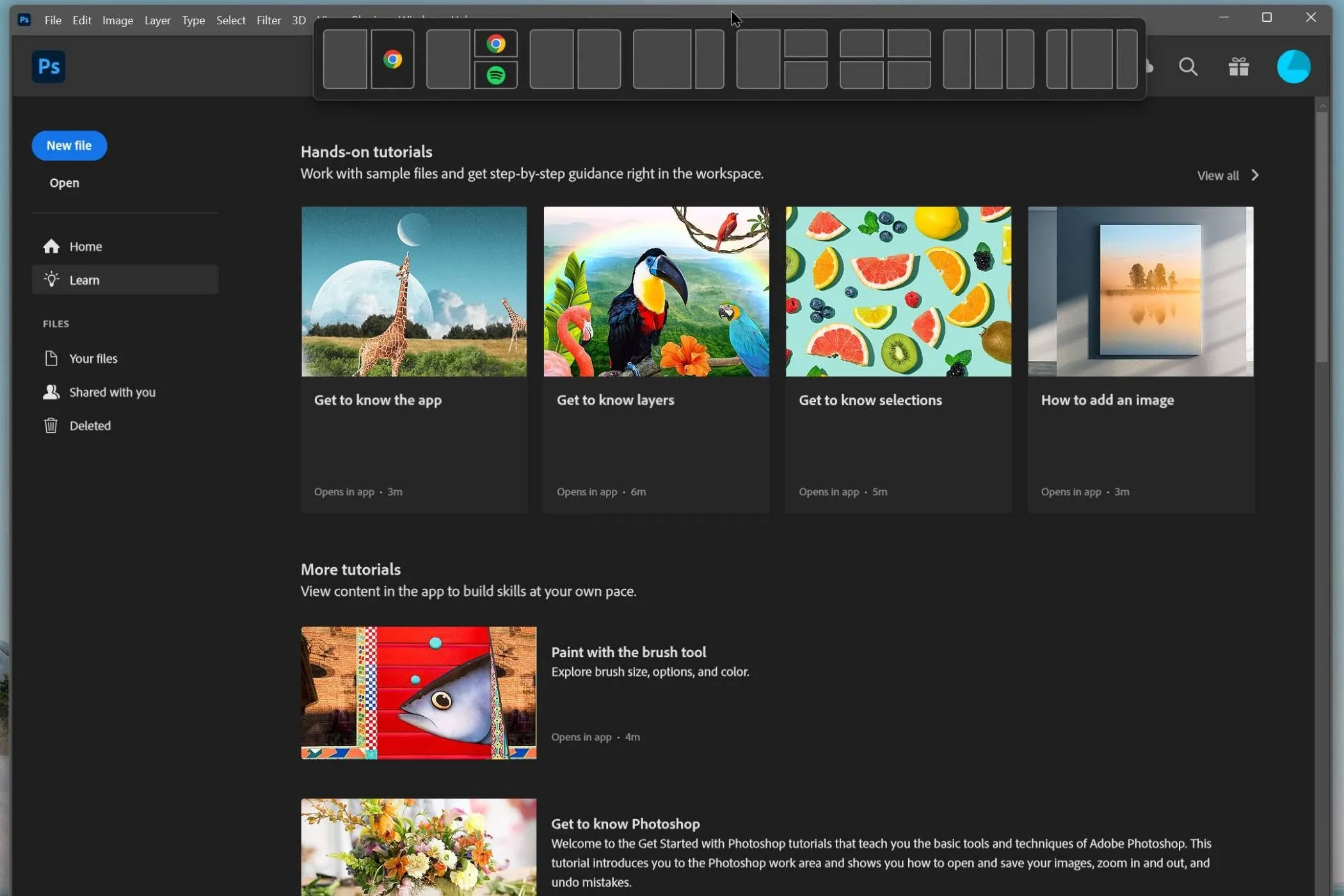 Ứng dụng Photoshop đang được kéo lên đỉnh màn hình, kích hoạt popup lựa chọn bố cục Snap Layouts trên Windows
Ứng dụng Photoshop đang được kéo lên đỉnh màn hình, kích hoạt popup lựa chọn bố cục Snap Layouts trên Windows
Phím Tắt Chia Màn Hình: Windows Đơn Giản Hơn
Một cách tiện lợi khác để sử dụng Windows Snap Layouts và Window Tiling là thông qua phím tắt. Ở khía cạnh này, Windows cũng dễ sử dụng hơn vì bạn không cần phải nhấn nhiều phím để di chuyển cửa sổ.
Trên macOS, bạn cần sử dụng ba phím khác nhau (Fn + Control + phím mũi tên) để di chuyển cửa sổ vào các vị trí chia màn hình khác nhau. Trong khi đó, với Windows 11, bạn chỉ cần nhấn phím Windows và sau đó là một phím mũi tên.
Mặc dù các phím tắt cung cấp ít vị trí chia màn hình hơn so với các tùy chọn kéo thả, chúng vẫn là một lựa chọn tuyệt vời nếu bạn muốn nhanh chóng xếp chồng các cửa sổ cạnh nhau.
Thật vui khi Apple cuối cùng đã mang Window Tiling lên macOS, giúp người dùng không còn phải cài đặt ứng dụng của bên thứ ba để tận dụng tính năng tuyệt vời này. Tuy nhiên, Windows vẫn cung cấp nhiều chức năng hơn, đặc biệt là khi bạn xét đến các bố cục tùy chỉnh mà bạn có thể tạo với Fancy Zones. Hy vọng Apple sẽ tiếp tục mở rộng Window Tiling trong macOS với nhiều bố cục và khả năng tùy biến hơn nữa trong tương lai. Cho đến lúc đó, Windows vẫn xứng đáng nhận được phiếu bầu của thuthuathot.com. Bạn nghĩ sao về tính năng chia màn hình của hai hệ điều hành này? Hãy để lại bình luận và chia sẻ trải nghiệm của bạn nhé!


